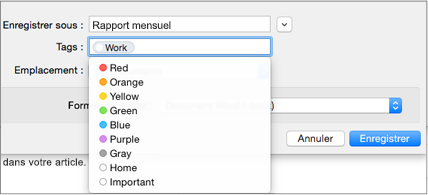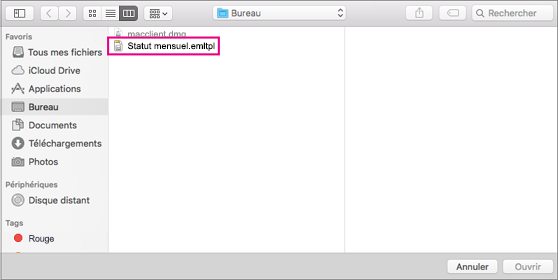Enregistrer un e-mail en tant que modèle
-
Sélectionnez le message électronique que vous souhaitez utiliser comme modèle.
-
Sélectionnez Fichier > Enregistrer en tant que modèle.
-
Fournissez un nom pour le modèle, par exemple « État mensuel ».
-
Appliquez une étiquette si vous le souhaitez. Les choix sont Rouge, Bleu, Important, Travail, etc.
-
Sélectionnez l’emplacement où vous souhaitez enregistrer le modèle.
-
Sélectionnez Enregistrer.
Créer un message électronique à partir d’un modèle
-
Sélectionnez Fichier > Nouveau> Email À partir du modèle.
-
Sélectionnez l’emplacement et le nom du modèle. Le nom se termine par .emltpl.
-
Sélectionnez Ouvrir.
-
Ajoutez le contenu et les destinataires de votre message électronique, puis cliquez sur Envoyer.
Configuration minimale requise
Cette fonctionnalité est disponible dans le monde entier pour :
-
Microsoft 365 abonnés
-
Utilisateurs avec la version 15.35 (170610) et les versions ultérieures de Outlook pour Mac
Voir aussi
Créer un modèle de message électronique (Outlook pour Windows)